Стереотипы классов и их графическое представление
На разрабатываемой диаграмме классов выбран текстовый способ изображения стереотипов классов, при котором стереотип записывается в угловых кавычках выше имени соответствующего класса. Программа IBM Rational Rose 2003 позволяет альтернативно представлять стереотипы в форме специальных графических изображений (как в браузере проекта) или в форме небольших декоративных значков в верхней секции прямоугольника класса на диаграмме, а также вообще отказаться от изображения стереотипов.
Изменить изображение стереотипа для отдельного класса можно, например, с помощью одной из вложенных операций контекстного меню: Options





Для сравнения можно выбрать изображение класса Транзакция Банкомата в форме декоративного графического стереотипа. С этой целью выполним операцию контекстного меню: Options



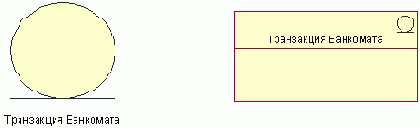
Рис. 4.5. Графические способы изображения стереотипа <<entity>> для класса Транзакция Банкомата
Изменить изображение стереотипов одновременно для нескольких классов диаграммы можно с помощью одной из вложенных операций главного меню: Format

Выделить все графические элементы на диаграмме классов, также как и на любой другой диаграмме модели, можно с помощью выполнения операции главного меню: Edit


Продолжая разработку модели банкомата, добавим на диаграмму второй класс с именем Контроллер Банкомата, для которого в окне спецификации свойств выберем стереотип control (управляющий класс), а в качестве документации введем текст: "Реализует логику функционирования банкомата". При этом атрибуты и операции у данного класса будут отсутствовать. Соответствующий фрагмент диаграммы классов после добавления управляющего класса Контроллер Банкомата будет иметь следующий вид (рис. 4.6).
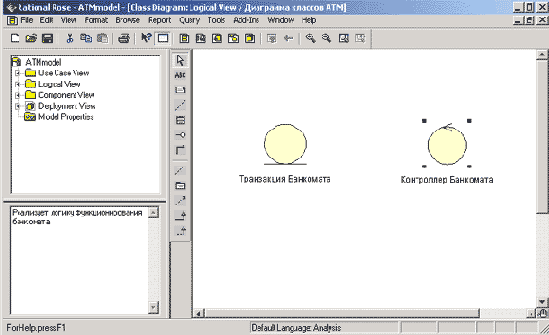
Рис. 4.6. Фрагмент диаграммы классов модели банкомата после добавления на нее класса Контролер Банкомата
Продолжая разработку модели банкомата, добавим на диаграмму третий класс с именем Устройство чтения карточки, для которого в окне спецификации свойств выберем стереотип boundary (граничный класс). Применение этого стереотипа означает, что данный класс находится на границе моделируемой системы, в качестве которой рассматривается модель банкомата. После этого в секцию документации данного класса можно ввести поясняющий текст: "Устанавливается на банкомате".
Далее следует добавить класс с именем IКонтроллер Банка, для которого выбрать стереотип Interface (Интерфейс), означающий, что банкомат пользуется услугами Банка при обработке своих транзакций. Заметим, что первой буквой в имени этого класса является английское "I", которое служит в языке UML для указания интерфейса. Соответствующий фрагмент диаграммы классов после добавления на нее классов Устройство чтения карточки и IКонтроллер Банка будет иметь следующий вид (рис. 4.7).
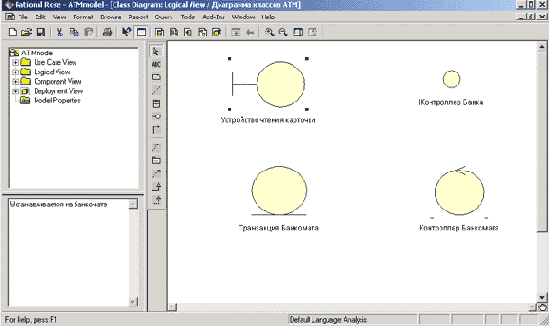
Рис. 4.7. Фрагмент диаграммы классов модели банкомата после добавления на нее классов Устройство чтения карточки и Контролер Банкомата
Практические действия по добавлению атрибутов и операций классов, редактированию их свойств, по добавлению отношений в процессе продолжения разработки диаграммы классов для модели банкомата, а также окончательный вид диаграммы классов для разрабатываемой модели банкомата будут рассмотрены в следующих лекциях.
